Mi az iTunes biztonsági mentési jelszava? Ez egy jelszó az iPhone, iPad vagy iPod biztonsági mentési fájljainak védelmére és titkosítására az iTunes alkalmazásban. Összetévesztheti az iTunes jelszót és az iTunes biztonsági mentési jelszavát? Olvassa tovább és különböztesse meg a két jelszót.
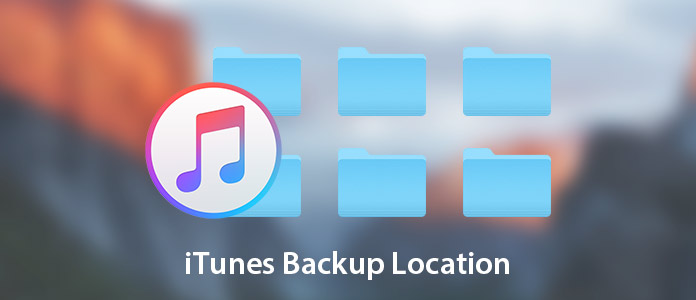
iTunes biztonsági mentés helye
Windows XP esetén kattintson a "Dokumentumok és beállítások" elemre;
Windows 7 / Vista esetén kattintson a "Start" gombra;
Windows 8 esetén kattintson a nagyítóra a jobb felső sarokban;
Windows 10 esetén kattintson a Start sáv melletti Keresősávra.
Ezután írja be a "% appdata%" kifejezést a keresősávba, és nyomja meg a "Return" gombot, majd kattintson duplán a mappákra: "Apple Computer"> "MobileSync"> "Backup" az iTunes biztonsági mentési helyének megkereséséhez.
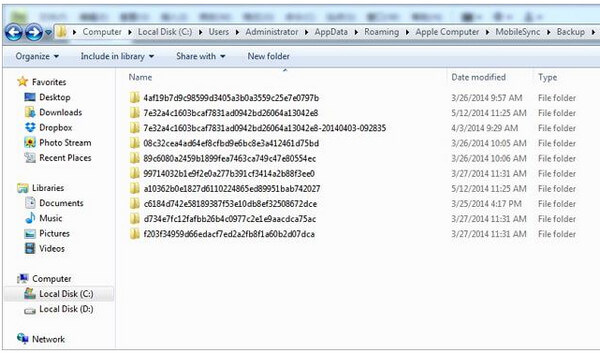
Kattintson a Keresés ikonra a menüsorban, majd írja be a következőt: "~ / Library / Application Support / MobileSync / Backup /"> Nyomja meg a Return billentyűt az iTunes biztonsági mentésének helyének megkereséséhez a Mac-en.
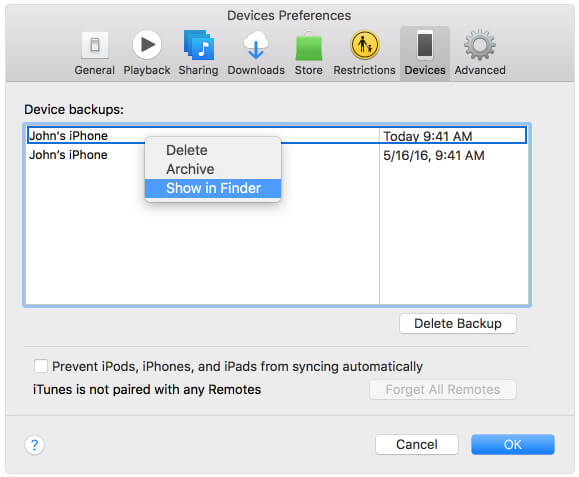
Ha sokszor készített iTunes biztonsági másolatot, és némelyikük haszontalan, de még mindig helyet foglal a számítógépén, akkor törölheti az iTunes biztonsági másolatát a számítógépről. Futtassa az iTunes alkalmazást, kattintson a "Szerkesztés"> "Beállítások"> "Eszközök"> Válassza ki a nem kívánt biztonsági másolatot> Az iTunes biztonsági másolatának törléséhez kattintson a "Biztonsági másolat törlése" gombra.
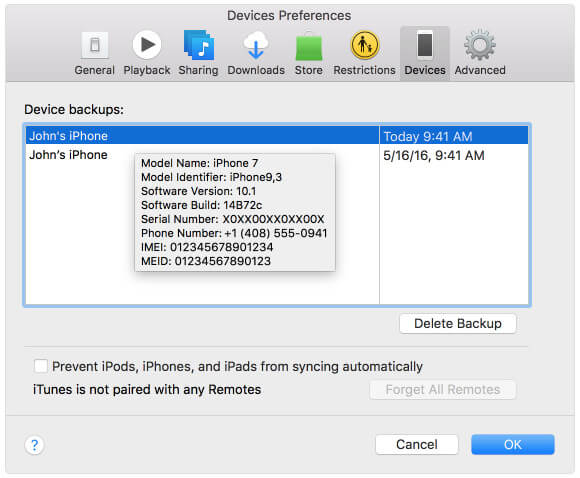
Általában úgy találja, hogy az iTunes biztonsági másolatának alapértelmezett helye a C-lemez elhelyezése. Minél több adatot helyez el a C lemezen, annál lassabban fut a számítógép. Tehát jó ötlet az iTunes biztonsági másolatának másik helyre történő módosítása.
Mielőtt megváltoztatná az iTunes biztonsági mentési helyét, jobb, ha az iTunes biztonsági mentési fájljait biztonságos mappába másolta át az adatvesztés elkerülése érdekében. És ha iTunes nem fut.
1 lépésKattintson a "Start"> Enter "cmd.exe" gombra, hogy megjelenjen a cmd.exe program> Kattintson a jobb gombbal a programra, és válassza a "Futtatás rendszergazdaként" lehetőséget.
2 lépésA felugró ablakban írja be a parancsnokot: mklink / J "C: Felhasználók (felhasználónév) AppDataRoamingApple ComputerMobileSyncBackup" "D: empBackup".
Ezután megpróbálhatja csatlakoztatni iPhone-ját a számítógéphez, hogy biztonsági másolatot készítsen az iTunesról, hogy ellenőrizze.
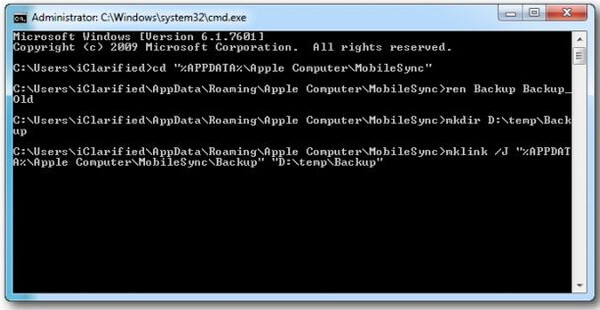
Keresse meg az "Alkalmazások / Segédprogramok / Terminál" parancsot a parancssor megnyitásához> Hozzon létre egy szimbolikus linket a következő paranccsal: ln -s / Kötetek / Külső / Biztonsági mentés / ~ / Könyvtár / Alkalmazástámogatás / MobileSync / Biztonsági mentés.
Ezután biztonsági másolatot készíthet iPhone-ról az iTunes alkalmazáshoz Mac rendszeren, hogy ellenőrizze, megváltozott-e a biztonsági mentés helye.
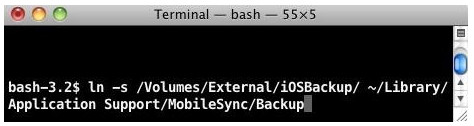
A fenti szavak lehetővé teszik az iTunes biztonsági mentési helyének kezelését. Az iTunes biztonsági másolatának részleteihez azonban elakadhat, mert nem tudta megtekinteni az iTunes biztonsági másolatát. Amit az iTunes biztonsági mentési fájljainak csak a fájlneve és mérete mutatja. Nem nyitotta meg őket a névjegyek, fényképek, üzenetek stb. Megtekintéséhez.
Ebben a részben kapunk egy programot, amely segít az iTunes biztonsági mentési fájljának részletes megtekintésében FoneLab.
1 lépésFuttassa a FoneLab szoftvert a számítógépen. Kattintson az "iPhone Data Recovery" elemre.
2 lépésKattintson a "Helyreállítás iTunes biztonsági mentési fájlból"> Válassza ki a szükséges iTunes biztonsági másolatot, majd kattintson az "Indítás indítása" gombra az iTunes biztonsági fájljának beolvasásához.
3 lépésA szkennelés után kattintson a megtekinteni kívánt adatokra. Jelölje be a jelölőnégyzetet, majd kattintson a „Visszaállítás” gombra az iTunes biztonsági másolatának a számítógépre való kibontásához.

Amikor az iTunes segítségével biztonsági másolatot készít az iPhone-ról, az iTunes alkalmazásban nem tekintheti meg a részleteket. Ha igyekszik megtalálni az iPhone biztonsági másolatának biztonsági másolatát, de alig várja, hogy a biztonsági másolatot részletekkel könnyen megtekintse, akkor FoneTrans lehet alternatíva.
1 lépésFuttassa ezt a segédprogramot a számítógépen. Csatlakoztassa iOS-eszközét a számítógéphez.
2 lépésVálassza ki az adattípust, amelyet biztonsági másolatot szeretne készíteni a számítógépre.
3 lépésKattintson az "Exportálás ide" elemre az iOS-adatok számítógépre történő biztonsági mentéséhez. Kattintson a "Hozzáadás" elemre, ha adatokat szeretne letölteni a számítógépről az iOS-eszközre.

A bejegyzés epilógja szerint az iTunes biztonsági mentési helye megtalálható és megváltoztatható, hogy a mentést a kívánt módon tárolja. Csak csináld magad.
Bővített olvasás: Ha másolatot szerez az iTunes-on, csak itt tanulhatsz törölje a duplikátumokat az iTunes alkalmazásban.